Обзор приложений
Магазин игр и приложений Play Market и Google Play предлагают пользователям утилиты от разных производителей. Порой бывает сложно определиться, какой установить компас на телефон.
Компас Сталь 3d
Это программа сразу после скачивания и запуска предлагает пользователям произвести калибровку. По мере завершения процедуры вы попадаете в главное меню.
Главным достоинством разработчики отмечают представление картинки в 3D-формате. При изменении угла наклона картинка продолжает «следовать» за рукой. Изначально стрелка указывает на магнитный север, но в настройках можно переключиться на истинный курс.
После смены режима будет доступна функция поиска направления на Солнце и Луну. В нижней части экрана выводится информация о напряженности магнитного поля.
В качестве приятного бонуса можно выбрать несколько графических дизайнов в разном цвете и функция «Низкой мощности», для сохранения заряда батареи в экстренных ситуациях.
Smart Compass
Красивый интерфейс и многофункциональность делают из этой утилиты не просто игрушку, а надежного виртуального спутника в дороге. В первую очередь необходимо выделить возможность подключения GPS-спутникам для точной работы без интернета. С ним вы запросто сможете проложить маршрут на карте любой местности.
Работа Smart Compass для андроида основана на магнитном датчике, поэтому разработчик решил дополнить функционал металлоискателем. На экран выводится информация и силе магнитного поля и при приближении к металлам показатели начнут расти и появится сигнал.
Это будет очень удобно для тех, кто замучился постоянно искать ключи и иные предметы в дорожной сумке. Также вы сможете попробовать себя в качестве искателя сокровищ, будучи в длительном походе.
На выбор пользователю доступны несколько вариантов расцветки и режимов работы:
- Стандартный компас.
- Телескоп — затемнение экрана вокруг основной рабочей зоны.
- Ночной — представление информации в контрастном красном и черном цвете.
- Подвижный — движение по курсору (стрелке) в заданном направлении.
Компас 360 Pro Free
Цифровой компас высокой точности, который предлагает 2 направления на север: истинный и магнитный. В центре дисплея выведена информация о напряженности поля, а внизу можно найти переключатель для вывода информации на заблокированный экран, что существенно экономит аккумулятор.
Доступно 3 дизайна:
- Modern — черный.
- Golden — золотистый с синей серединой.
- Nice — серебристый с голубым.
В качестве минусов необходимо выделить некачественный перевод на русский язык (изначально предложен английский вариант). Также пользователь не сможет переключиться на режим карты для определения текущего местоположения.
Компас от NixGame
Это компас от группы российских разработчиков. Его работа основана на поиске GPS-сигнала, то есть он может указать на истинный или магнитный полюс. Выбор направления остается за пользователем.
Более того, он может делать отметку и фиксировать отклонение от заданного курса относительно начальной зарегистрированной точки маршрута. Минималистичный дизайн и точная информация – главные достоинства скачанной утилиты.
Компас от Fulmine Software
Простой в использовании и в то же время многофункциональный инструмент. Он может работать от сети или за счет GPS-спутника в оффлайн-режиме. Для экономии батареи есть возможность вывода информации на заблокированный экран.
Вы найдете ваши любимые места или авто без точной привязки к адресу – достаточно поставить отметку на карте и компас сам приведет вас.
Дополнительные функции:
- 8-лучная роза ветров;
- определение высоты над уровнем моря;
- координаты долготы/широты, единиц измерения в разном формате;
- определение азимута и обратного пути.
Разнообразие красивых и интересных дизайнов дает возможность найти удобный.
DigitalCompass
Завершает список популярных приложений компаса для Андроида Digital Compass. Это бесплатное и простое в использовании приложение, которое, как и многие другие умеет работать на основе данных от спутника, измеряет напряженность магнитного поля. По желанию его можно переключить на ландшафтный режим.
Стандартное приложение в смартфоне и сторонние приложения
https://youtube.com/watch?v=h9rQo9SeorY
Определение направления сторон света работает под воздействием датчика магнитного поля, встроенного в аппарат. Магнитометр присутствует на всех современных устройствах. Достоверную информацию о его наличии дает утилита Датчикер из Play Маркет. На основании расположения телефона в пространстве компас выдает данные о местонахождении. Воспользоваться стандартной функцией, встроенной в телефон, можно с помощью карты Гугл. Открыв ее, на экране отобразится стрелка, которая всегда указывает на северное направление. Аналогичным образом пользоваться функцией через встроенный навигатор Яндекса.
Калибровка
Иногда возникают ситуации, когда стрелка некорректно отображает информацию, либо не меняет положение совсем. В этом случае понадобится простая настройка, не требующая установки дополнительных программ. Процедура называется калибровкой компаса. Настройка точности осуществляется сменой положения телефона в пространстве его поворотами в разные стороны.
Первым шагом нужно перевести устройство из стандартного положения в наклонное и обратно. Для этого нужно отклонить от себя верхнюю часть телефона и вернуть в исходную ориентацию. Следующим действием нужно смартфон, повернутый экраном к себе, наклонить влево, а затем вправо. После этого перевести из вертикального положения экрана в ландшафтное, поочередно наклоняя в обе стороны. Для завершения калибровки понадобится обрисовать мобильным в воздухе воображаемую восьмерку.
Утилиты из маркета программ
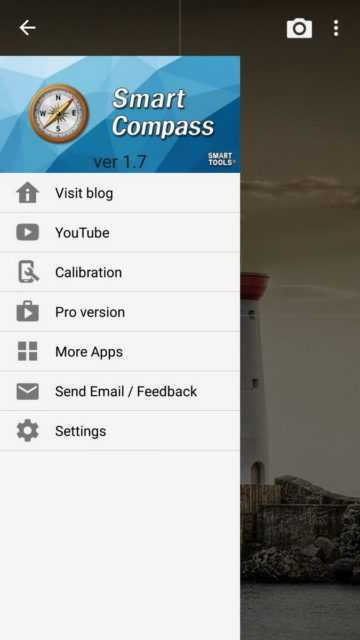
Одним из наиболее точных считается программа Smart Compass. После ее открытия понадобится настроить ориентацию в пространстве, используя подсказки, отображающиеся на экране. Для максимальной точности калибровку нужно проводить вдали от электронной техники, которая может вызывать помехи в работе магнитометра. Сталь 3D — аналогичная программа с множеством пользовательских настроек внешнего вида компаса.
Цифровую версию предоставляет утилита Compass 360 Pro Free. Она отличается от других наличием дополнительной информации о погоде, а также работа без доступа к интернет подключению. Высокий рейтинг в маркете имеет Accurate Compass. Не загружает систему, обладает малым ресурсопотреблением
Это экономит заряд батареи, что важно в походных условиях. Простыми, но достаточно точными считаются также разработки:
- Fulmine Software;
- NixGame.
Определение направления света — важная функция в современном смартфоне. Ее работа обеспечивается наличием магнитометра. Стандартный компас можно найти в картах Гугл или Яндекс-навигаторе. Можно установить специальное приложение из Play Маркет. Большинство из них не требует доступа к интернету, имеет доступным интерфейс. Перед использованием следует откалибровать компас для его точной работы.
Калибровка компаса на смартфонах с андроидом
Компас можно назвать одним из самых распространённых датчиков, которые встраивают в смартфоны и планшеты любого производителя. С помощью этого устройства программное обеспечение мобильного гаджета определяет, в какую сторону он повёрнут. Учитывая эти данные при отображении карт. Работа компаса связана с GPS-навигатором, передающим сигнал даже при отсутствии Интернета.
Наличие датчика в планшете или мобильном телефоне требуется для правильной работы навигационных приложений. В первую очередь, Google Maps. Если настройки компаса сбились, перемещаться в нужном направлении будет сложно. Стрелка направления может показывать в другую сторону, вращаться или вообще оставаться на месте. Если знать как откалибровать компас на андроиде, можно решить проблему.
Сторонние приложения
Принцип действия специальных утилит, с помощью которых можно откалибровать компас на продукции марки «Сяоми», примерно одинаков. В процессе калибровки датчика выполняется сброс его настроек к начальным значениям, после чего он начинает работать нормально. Все приложения работают практически на всех смартфонах, независимо от марки и модели. И одним из лучших вариантов считается GPS Essentials.
С помощью этой утилиты можно откалибровать компас смартфона или планшета Xiaomi, выполнив следующие действия:
- Скачать программу из Play Market.
- Запустить приложение и перейти к режиму Compass.
- Убедиться в том, что компас работает нестабильно и отказывается правильно показывать направление.
- Выбрать пункт Calibrate в настройках программы (есть не во всех версиях GPS Essentials).
- Начать калибровку, установив мобильное устройство экраном вверх и вращая его вокруг оси.
- Продолжить калибровать гаджет, перевернув его вниз экраном, а затем ещё раз, но уже установив боком к поверхности земли.
Похожей функциональностью обладает приложение «Калибровка» от компании The Tree Team. Можно настраивать компас вручную и с помощью программ, которые представляют собой замену стандартному компасу. Например, Компас 360, Smart Compass, Точный компас, Compass for Android, Digital Compass, Компас на Андроид или GPS компас. Все они тоже скачиваются в Play Market и улучшают функциональные возможности мобильного устройства при ориентировании на местности.
Ориентация по сторонам света на карте Яндекс
На электронных картах Яндекс не всегда указаны стороны света. Требуется восполнить этот недостаток знаниями по этому направлению.
Электронная карта без указания компаса
Попытаемся рассказать, как это сделать. Итак, у нас есть электронная карта Яндекс. Наши действия: Вариант №1
- переворачивайте карту на мобильном устройстве.
- если поворота не происходит, карта в постоянном положении, север расположен вверху, юг внизу, с правой стороны восток, с левой стороны, запад.
- по желанию, определите «промежуточные» стороны света (северо – восток, северо – запад и так далее).
- переворачивайте карту на телефоне.
- при движении карты, фиксируйте взглядом экран, найдите знак ромба в двух цветах, указывающий направленность частей света. Стандартно, север показан в красном цвете, противоположно ему, будет указан юг. Соответственно, восток будет с правой стороны, запад с левой.
Вид электронной карты Яндекс
Вариант №3 (определение сторон света на типографской карте)
- разверните карту, так, чтобы надписи читались как в книге, шрифт шел с запада на восток (слева направо), буквы, цифры были бы вверху.
- определите стороны света по принципу север вверху, юг внизу, запад с левой стороны, восток с правой стороны.
Вариант №4 (определение сторон света на типографской карте по знаку)
найдите на карте значок в виде четырех лучевой звезды. Каждый луч соответствует букве: С – север, Ю – юг, З – запад, В – восток (иногда буквы стоят латинские N, S, W, E, соответственно).
Карта с изображением компаса, сторон света
Как откалибровать компас на Андроид?
Если вы заметите, что встроенный компонент смартфона определяет ваше положение относительно сторон света ошибочно, вам потребуется его калибровка. Выполнение данной операции не должно вызвать у вас затруднений. Кроме того, на выбор доступно несколько вариантов калибровки, каждый из которых хорош по-своему.
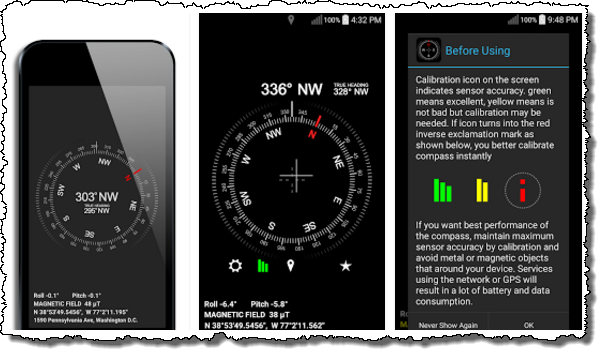
Через Гугл Карты
Каждый смартфон Android, будь то Samsung или «Хиаоми», оснащается стандартным приложением Google Maps. Эта картографическая программа обладает массой полезных функций, в числе которых есть калибровка корпуса.
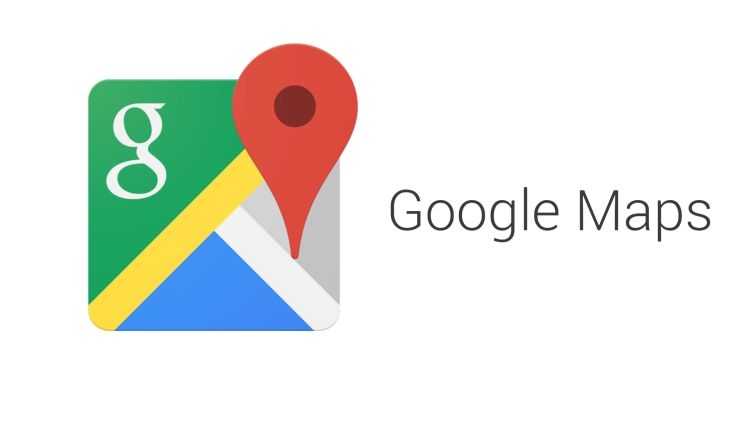
Так, для настройки компонента через Гугл Карты понадобится:
- Активировать GPS.
- Запустить Google Maps.
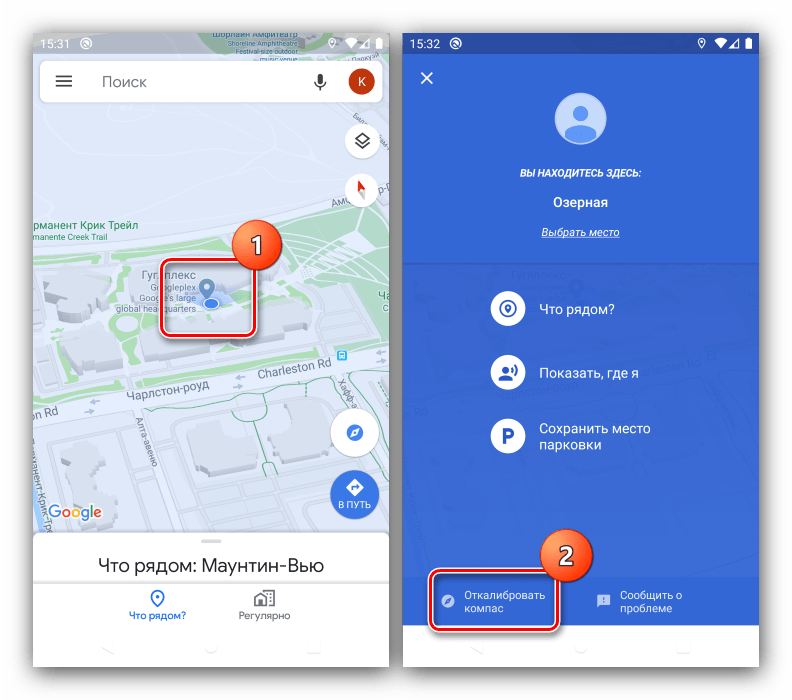
- Тапнуть по указателю, размещенному на карте.
- В появившемся окне нажать кнопку «Откалибровать компас».
- Выполнить инструкции, которые появятся на экране.
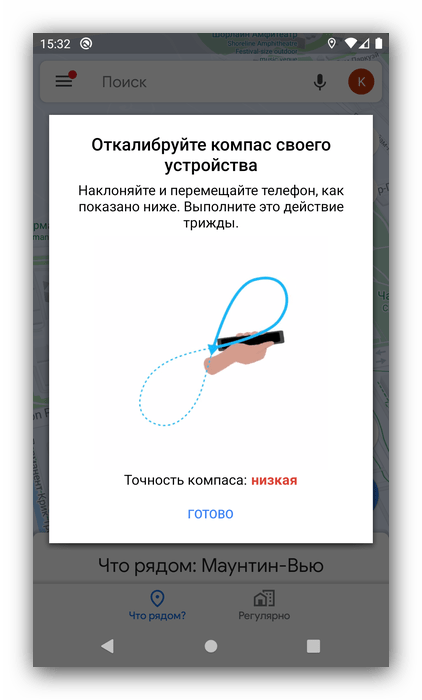
Как правило, для калибровки Гугл Карты предлагают несколько раз наклонить и переместить телефон в форме цифры 8. Данная процедура визуализируется программой, благодаря чему вы не должны ошибиться. Учтите, что, как и в случае с базовой проверкой точности, выполнять калибровку рекомендуется на открытой местности.
С помощью специального кода
Также вы можете настроить компас через инженерное меню смартфона, где представлены настройки для всех установленных датчиков. Для выполнения операции действуйте по следующему алгоритму:
- Откройте номеронабиратель.
- Введите USSD-запрос *#0*#.
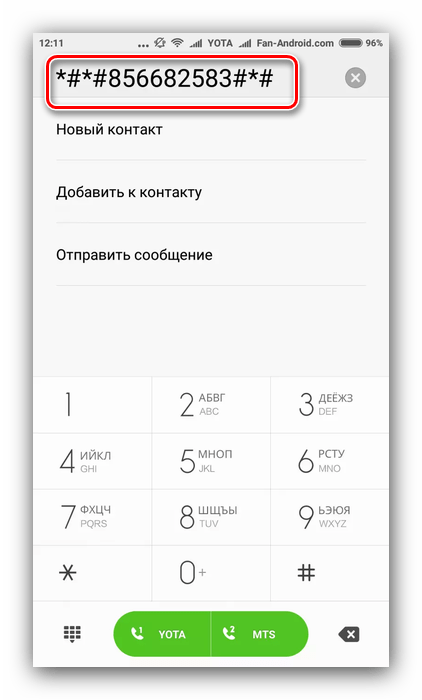
Нажмите кнопку вызова.
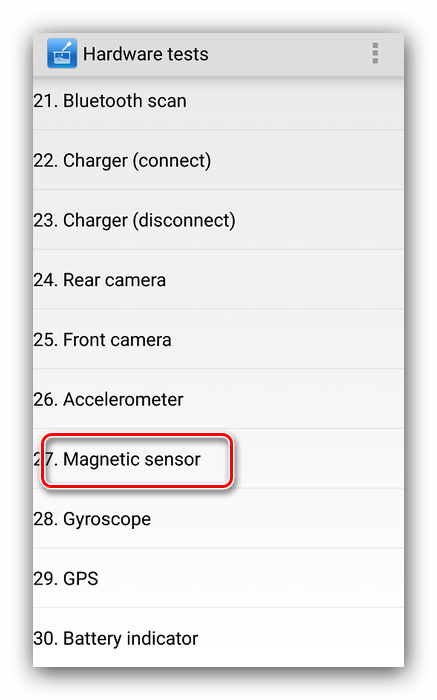
- Когда на экране появится инженерное меню, перейдите в раздел «Sensors», а затем – «Magnetic Sensor».
- Нажмите кнопку «SensorHub Test».
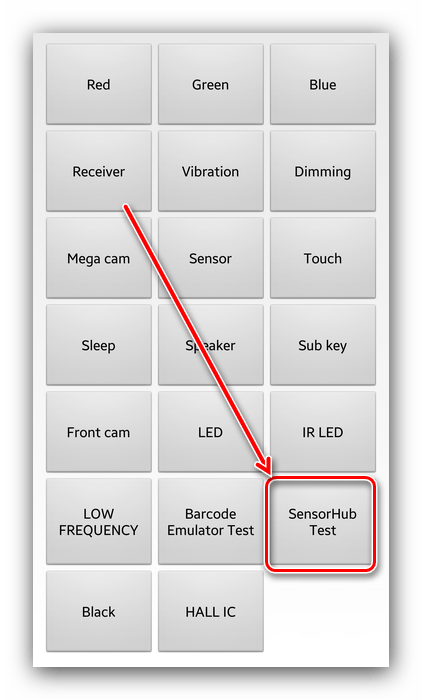
Важно. USSD-запрос, а также названия пунктов меню могут отличаться в зависимости от производителя смартфона. Кроме того, на некоторых моделях для перехода в инженерное меню требуется предварительное получение рут-прав.
Кроме того, на некоторых моделях для перехода в инженерное меню требуется предварительное получение рут-прав.
Как и в случае с Гугл Картами, вам понадобится несколько раз выполнить «восьмерку» при помощи своего телефона. Обычно инженерное меню само делает подсказки относительно калибровки, однако иметь базовые знания относительно настройки компаса тоже не помешает.
Сторонние приложения
Если по каким-то причинам вам не удалось откалибровать сенсор стандартными средствами смартфона, то попробуйте воспользоваться сторонним софтом. В частности, предлагается установить приложение Compass от студии Melon Soft, доступное для бесплатного скачивания через магазин Google Play Маркет. После инсталляции программы сделайте несколько простых шагов:
Запустите приложение.
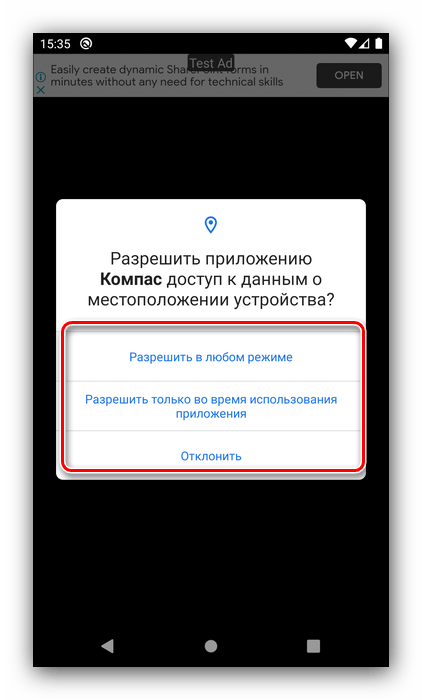
Выдайте все необходимые разрешения.
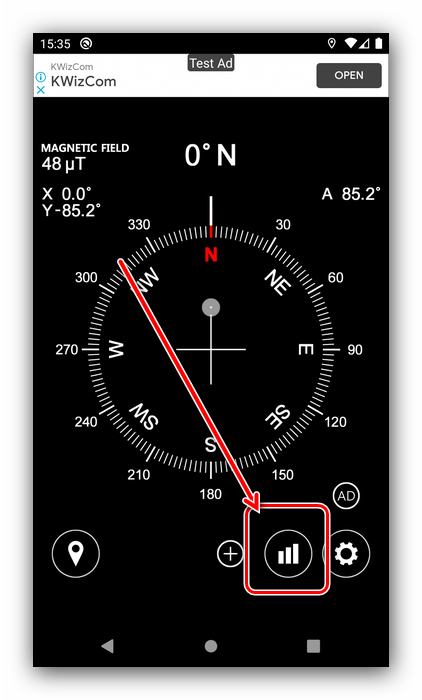
- Нажмите кнопку в виде трехступенчатого графика.
- Перемещайте смартфон в соответствии с инструкцией, которая появится на экране.

Полезной особенностью рассмотренной программы является то, что она самостоятельно определяет качество калибровки. То есть вы можете даже не перемещать смартфон в пространстве, если после нажатия иконки в виде трехступенчатого графика увидите сообщение «Датчик хорошо откалиброван».
Команды Google Now
В некоторых ситуациях навигация в Google Maps может быть затруднительной, в частности, за рулем автомобиля. Использование Google Now сделает эту задачу немного проще. Активировать виртуального помощника можно в поисковой строке приложения, а в режиме навигации необходимо предварительно включить голосовой поиск на любом экране в настройках Google.
Вот список некоторых команд, которые понимает Google Now в приложении «Карты»:
В режиме карты:Карта
Где находится ?
Где находится ближайший ?
Покажи [кафе/рестораны/кинотеатры/заправки/магазины]
Маршрут
Как далеко ?
Достопримечательности в
Навигация
В режиме навигации:Показать альтернативный маршрут — проложить на карте альтернативный маршрут;
Выключить/включить звук — отключение/включение голосовых подсказок;
Включить/отключить спутник — показать/скрыть режим отображения карты со спутника;
Трафик впереди — информация о загруженности дорог;
Отключить трафик — убрать с карты сведения о пробках;
Следующий поворот — информация о следующем повороте на маршруте;
Где я – текущее местоположение;
Отключить навигацию — завершение навигации.
Калибровка Улиц в AR-режиме
Как ориентироваться с помощью Улиц в AR-режиме
Функция «Улицы в AR-режиме» поможет вам быстро познакомиться с местностью и ближайшими ориентирами. С ее помощью вы можете определить расстояние до какого-либо места и узнать, как до него добраться. К ориентирам относятся всем известные достопримечательности, например Эмпайр-стейт-билдинг в Нью-Йорке, а также легко узнаваемые места, такие как местные парки.
Есть два способа ориентироваться с помощью Улиц в AR-режиме:
- Выберите место на карте или найдите его с помощью поиска. Затем нажмите на значок в правом нижнем углу.
- Выберите категорию, например «рестораны» или «торговые центры», а затем нажмите Открыть карту.
- Прокрутите предложенные места и выберите нужное.
- Нажмите на значок .
После включения Улиц в AR-режиме выполните следующие действия:
- Следуйте инструкциям на экране, чтобы система определила ваше местоположение.Совет. Наведите камеру на здания и вывески на улице, а не на деревья или людей.
- После определения местоположения вы увидите расстояние до места назначения. Улицы в AR-режиме также позволяют использовать навигацию для пешеходов.
Совет. На карточке с данными о месте может быть указано, что ваше место назначения находится не на первом этаже здания.
Как повысить точность геолокации для Улиц в AR-режиме
- Находясь на улице, откройте на своем устройстве iPhone или iPad приложение «Google Карты» .
- Нажмите на синюю точку Определить, где я, с помощью камеры .
- Следуйте инструкциям на экране.
Советы
- Наводите камеру на здания и вывески вокруг себя, а не на деревья или людей.
- Если Просмотр улиц недоступен, возможность калибровки Улиц в AR-режиме может отсутствовать.
- Чем больше данных об окружающих вас объектах будет собрано, тем точнее будет определено ваше местоположение.
Руководство по изменению отображения
В Яндекс.Картах вы можете настроить отображение карты согласно своим предпочтениям. В этом разделе мы расскажем, как изменить тип карты, масштабирование и отображение объектов на карте.
Изменение типа карты
Для изменения типа карты, вам необходимо найти кнопку «Слои» на панели инструментов. Нажав на нее, вы увидите различные варианты типов карты, такие как «Дороги», «Спутник», «Гибрид» и др. Выберите нужный вариант и карта автоматически обновится с новым типом.
Масштабирование карты
Масштабирование карты можно выполнить с помощью кнопок плюс и минус на панели инструментов. Кнопка плюс увеличивает масштаб карты, а кнопка минус уменьшает масштаб. Вы также можете использовать колесо мыши для масштабирования карты.
Отображение объектов на карте
Вы можете выбрать, какие объекты должны отображаться на карте. Для этого найдите на панели инструментов кнопку «Слои» и нажмите на нее. В появившемся списке объектов вы выбираете нужные вам категории объектов как метро, кафе, магазины и другие. После выбора желаемых объектов, карта автоматически обновится, и на ней будут отображаться только выбранные вами объекты.
Теперь вы знаете, как изменить отображение карты в Яндекс.Картах согласно своим предпочтениям. Попробуйте разные настройки и выберите оптимальные для себя!
Выберите нужное место на карте
Чтобы включить компас на карте Яндекса, вам необходимо:
- Открыть приложение Яндекс.Карты на вашем устройстве.
- Найти на карте место, которое вас интересует. Вы можете использовать различные способы навигации: прокручивать карту пальцем, использовать поиск по названию места или адресу, а также воспользоваться поиском по категориям.
- После того, как вы нашли нужное место, убедитесь, что компас на карте включен. Обычно компас включается автоматически, но если он не отображается на экране, вы можете включить его, нажав на иконку компаса в правом нижнем углу.
- Далее вы можете изменять масштаб карты при помощи жестов, чтобы лучше рассмотреть выбранное место.
Теперь вы можете удобно выбирать нужные места на карте Яндекса и использовать компас для ориентировки.
Откройте карту, нажав на значок на главном экране
Чтобы включить компас в Яндекс Картах, вам необходимо сначала открыть приложение. Для этого найдите значок Яндекс Карты на главном экране вашего устройства и нажмите на него.
После того как вы открыли приложение Яндекс Карты, оно загрузится и покажет вам карту вашего текущего местоположения. Здесь вы сможете увидеть множество интерактивных функций и инструментов, включая компас.
Теперь, чтобы включить компас, просто найдите значок компаса на экране и активируйте его нажатием. После этого компас будет отображаться на вашей карте и помогать вам определить свое направление движения.
Приблизьтесь к нужному месту, используя жесты масштабирования
Чтобы включить компас в Яндекс Картах, необходимо выполнить несколько простых действий. Также можно использовать жесты масштабирования для более удобного приближения к нужному месту на карте.
Вот как можно включить компас и использовать его для приближения:
| 1. | Откройте приложение «Яндекс Карты» на своем устройстве. |
| 2. | Найдите нужное вам место на карте, используя поиск или пролистывание карты. |
| 3. | Сделайте жест масштабирования, двигая пальцами раздвигающимися или сжимающимися действиями на экране. Если включен компас, вы увидите угол поворота карты, который будет меняться при масштабировании. |
Таким образом, вы сможете приблизиться к нужному месту на Яндекс Картах, используя жесты масштабирования и включенный компас.
Как откалибровать компас в Honor и Huawei
Во всех современных телефонах есть функция определения местоположения. Благодаря ей можно ориентироваться на местности воспользовавшись одним из приложений-навигаторов. Но мало кто знает, что для правильной работы этой функции необходим грамотно-настроенный компас в телефоне Хонор, Хуавей или другом устройстве, работающем на базе операционной системы Android. В этой статье вы узнаете, как откалибровать компас в Honor и Huawei.
Назначение
Каждый современный смартфон обладает кучей датчиков, в том числе и необходимых для определения положения устройства и его пользователя в пространстве. Калибровка компаса Honor или Huawei позволит получить наиболее точные данные о том, где находится человек, а также в какую сторону света он сейчас смотрит: север, юг, запад или восток.
Особенно Honor and Huawei compass calibration будет актуальна для тех людей, кто часто пользуется навигатором. Например, таксисты и курьеры, которым необходимо знать точный адрес. Да и просто, открыв приложение Google Maps, Yandex Карты или аналогичную по функционалу программу, можно будет быстрее сориентироваться в пространстве с правильно откалиброванным компасом.
Особенно это будет полезно в местах, где не работает мобильный интернет, так как такие приложения функционируют на основе данных полученных со спутников GPS и ГЛОНАСС
Поэтому, гуляя по лесу, очень важно, чтобы стрелка навигатора показывала нужное направление на север и другие части света
Способы калибровки
Существует несколько вариантов того, как откалибровать компас на смартфоне, работающего под управлением операционной системы Android. Рассмотрим каждый из них подробно.
С помощью Google Maps
Калибровка компаса Huawei или Honor может проводиться через Гугл Карты. Для этого необходимо:
- Запустить Google Maps.
- На появившейся карте следует нажать на значок в виде мишени. Она перенесет к синему кружку на карте.
- Синий кружок с отходящими от него лучами на карте показывает местоположения владельца смартфона. Нажав на него. Можно будет открыть дополнительные настройки.
- В открывшемся окне следует нажать на кнопку «Настроить компас».
- Далее следует выполнять указания, которые появятся на экране: совершать вращательные движения выписывая в воздухе восьмерку.
Как только на экране появится надпись, сообщающая, что достигнута высокая точность, настройку можно завершать.
Через стандартное приложение
На всех смартфонах Хонор и Хуавей есть программа «Компас». Для ее точной работы после запуска следует включить GPS. Это позволит получить более точные данные, так как произойдет синхронизация со спутником. А на экране в этот момент появится информация о широте и долготе, на которой находится телефон и его владелец.
Через другие приложения
В Play Маркете и AppGallery есть куча программ, которые позволяют откалибровать compass на телефоне. Разберем некоторые из них.
Яндекс.Карты
Очень популярная альтернатива Google Maps. Выполнить калибровку компаса в этом приложении можно аналогичным способом: нажимаем на значок, указывающий на местоположение пользователя (он подсвечен красным и подписан буквой «Я»), а затем следуем инструкциям, появившимся на экране устройства. Обычно, программа попросит выписывать восьмерки в воздухе, до установки высокой точности.
Компас и уровень
Приложение от студии LemonClip, примечательное высокой точностью, сочетающее в себе 2 инструмента. Оно имеет интерфейс на русском языке, очень простое в настройке и демонстрирует высокую точность показаний. Правда, периодически выскакивает реклама.
Теперь вы знаете как пользоваться компасом на телефоне Хонор и Хуавей и сможете правильно настроить его для дальнейшего использования. Это позволит вам всегда грамотно ориентироваться в пространстве и не заблудиться в незнакомой местности.


















